Auf die Suche nach einem Dokumentationstool für Netzwerke zu gehen hat mich Willi in den Kommentaren zu meinem Artikel Windows: Inventarisierung mit WinAudit und PsInfo gebracht. Gefunden habe ich dabei jNetMap, eine Anwendung, die auf Java basiert und damit Plattform-unabhängig installiert werden kann und neben Dokumentation eine rudimentäre Überwachung und den Zugriff auf Geräte ermöglicht.
Im Grunde handelt es sich quasi um ein Network Notepad, das nicht nur auf Windows, sondern eben auch Mac und Linux lauffähig ist und dazu eine Ping-, Scan- und Benachrichtigungs-Funktionalität mitbringt.
Für diesen Artikel habe ich jNetMap auf einem virtualisierten Windows XP Professional installiert. Das Setup ist schnell und einfach. Die Setup-Datei herunterladen und ausführen. Als Voraussetzung muss, wie eingangs erwähnt, Java installiert sein.
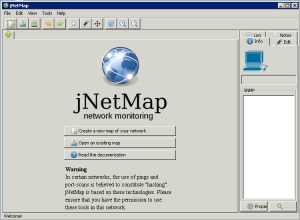 Um jNetMap verwenden zu können, muss erst eine neue Map mit einem Klick auf “Create a new map of your network” erzeugt werden.
Um jNetMap verwenden zu können, muss erst eine neue Map mit einem Klick auf “Create a new map of your network” erzeugt werden.
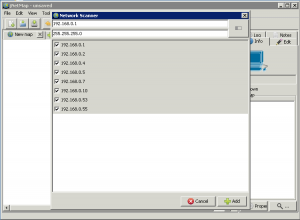 Diese neue Map ist zunächst leer, bis das man manuell (einfach mit der linken Maustaste in die Map klicken) oder via Tools-Network Scanner neue Devices hinzufügt. Über den Network Scanner geht die Erstellung deutlich schneller und einfacher von statten.
Diese neue Map ist zunächst leer, bis das man manuell (einfach mit der linken Maustaste in die Map klicken) oder via Tools-Network Scanner neue Devices hinzufügt. Über den Network Scanner geht die Erstellung deutlich schneller und einfacher von statten.
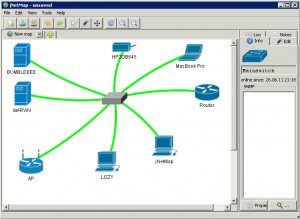 Nach dem ersten Scan und ein wenig Nacharbeit (Verschieben, Symbole anpassen, Bemerkung hinzufügen, etc.) zeigt sich die Map wie im Screenshot zu sehen ist. Wie man an den grünen Linien erkennen kann, sind diese Verbindungen in Ordnung. Für jedes Device können zusätzliche Angaben gemacht werden.
Nach dem ersten Scan und ein wenig Nacharbeit (Verschieben, Symbole anpassen, Bemerkung hinzufügen, etc.) zeigt sich die Map wie im Screenshot zu sehen ist. Wie man an den grünen Linien erkennen kann, sind diese Verbindungen in Ordnung. Für jedes Device können zusätzliche Angaben gemacht werden.
 Mit einem Rechtsklick auf ein Device öffnet sich das Kontextmenü, mit dessen Hilfe man mittels Plugins auf das Device zugreifen kann. Per Standard stehen VNC, Browser, WOL, RDP und SSH zur Verfügung.
Mit einem Rechtsklick auf ein Device öffnet sich das Kontextmenü, mit dessen Hilfe man mittels Plugins auf das Device zugreifen kann. Per Standard stehen VNC, Browser, WOL, RDP und SSH zur Verfügung.
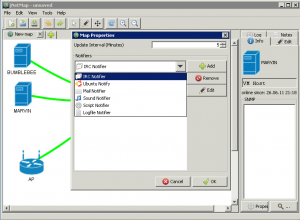 Um eine Benachrichtigung im Falle eines Problems einzurichten, muss man auf File-Properties klicken. An dieser Stelle kann man auch den Intervall für die automatische Prüfung einstellen. In einem Dropdown-Menü wählt man zunächst aus, auf welche Weise man informiert werden möchte. Nach getroffener Auswahl muss man auf Add klicken. Erst dann kann man die Einstellungen bearbeiten.
Um eine Benachrichtigung im Falle eines Problems einzurichten, muss man auf File-Properties klicken. An dieser Stelle kann man auch den Intervall für die automatische Prüfung einstellen. In einem Dropdown-Menü wählt man zunächst aus, auf welche Weise man informiert werden möchte. Nach getroffener Auswahl muss man auf Add klicken. Erst dann kann man die Einstellungen bearbeiten.
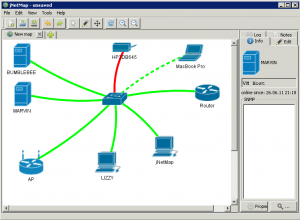 In einem Test mit einem Drucker, bei dem kurzerhand das Kabel gezogen wurde, wechselte die Farbe der Verbindung in der Map von grün auf rot und der E-Mail-Notifier meldete ebenfalls das Problem:
In einem Test mit einem Drucker, bei dem kurzerhand das Kabel gezogen wurde, wechselte die Farbe der Verbindung in der Map von grün auf rot und der E-Mail-Notifier meldete ebenfalls das Problem:
Device “HP2DB645”: offline
Interface “eth0” /192.168.0.10: offline
Fazit
Die Anwendung ist zwar noch recht jung, funktioniert aber schon sehr gut. Die Übersetzung, zumindest ins Deutsche ist schlicht grausig. Von daher sollte man bei der englischen Voreinstellung bleiben.

Verheiratet, Vater von zwei Kindern, eines an der Hand, eines im Herzen. Schon immer Technik-Freund, seit 2001 in der IT tätig und seit über 15 Jahren begeisterter Blogger. Mit meiner Firma IT-Service Weber kümmern wir uns um alle IT-Belange von gewerblichen Kunden und unterstützen zusätzlich sowohl Partner als auch Kollegen.
 XING
XING











0 Kommentare
1 Pingback